Como restaurar todas as guias no Google Chrome
Links de dispositivos
Você trabalhou em seu projeto o dia todo apenas para fechar acidentalmente a guia do Chrome que você realmente precisa? Entendemos que perder o controle do seu trabalho nunca é uma experiência agradável.
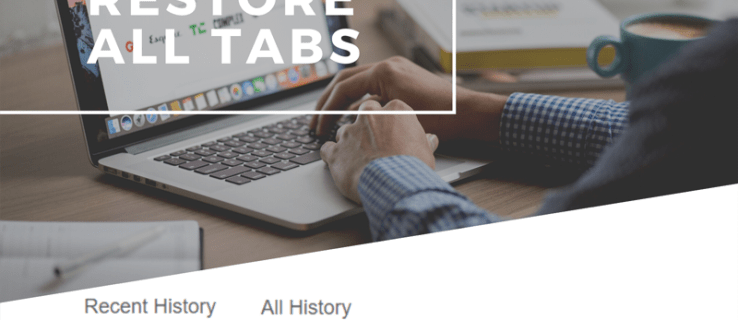
Neste artigo, explicaremos como restaurar suas guias para que você possa voltar ao trabalho em questão de segundos. Não importa se você é um usuário de iPhone, iPad ou Android, nós temos o que você precisa.
Como restaurar todas as guias no Google Chrome
O Chrome é um favorito de todos os tempos aplicativo de navegador para muitas pessoas, e as chances são-para você também.
Pesquisar informações sobre este aplicativo de navegação tornou-se uma parte essencial de nossas vidas diárias. No entanto, acidentes acontecem até com os melhores de nós. Você pode ter fechado acidentalmente uma guia importante. Ou talvez o Chrome tenha falhado sem motivo aparente.
O bom é que o Google Chrome mantém seu histórico de navegação para você, para que você possa restaurar rapidamente qualquer guia fechada a qualquer momento.
Aqui é como restaurar todas as guias no Chrome em um desktop:
Como restaurar todas as guias no Google Chrome no iPhone
Talvez você estivesse procurando uma receita no seu iPhone, mas conseguiu distraído com um link que seu amigo lhe enviou uma mensagem. Antes que você perceba, sua receita se foi antes mesmo de você ter tempo para tirar uma captura de tela.
Mas não se preocupe, você pode simplesmente restaurar esta e todas as outras guias que você fechou acidentalmente no seu iPhone. Basta seguir estas etapas simples:
Restaurar guias fechadas recentemente no Google Chrome no iPhone
Iniciar o Chrome no seu iPhone.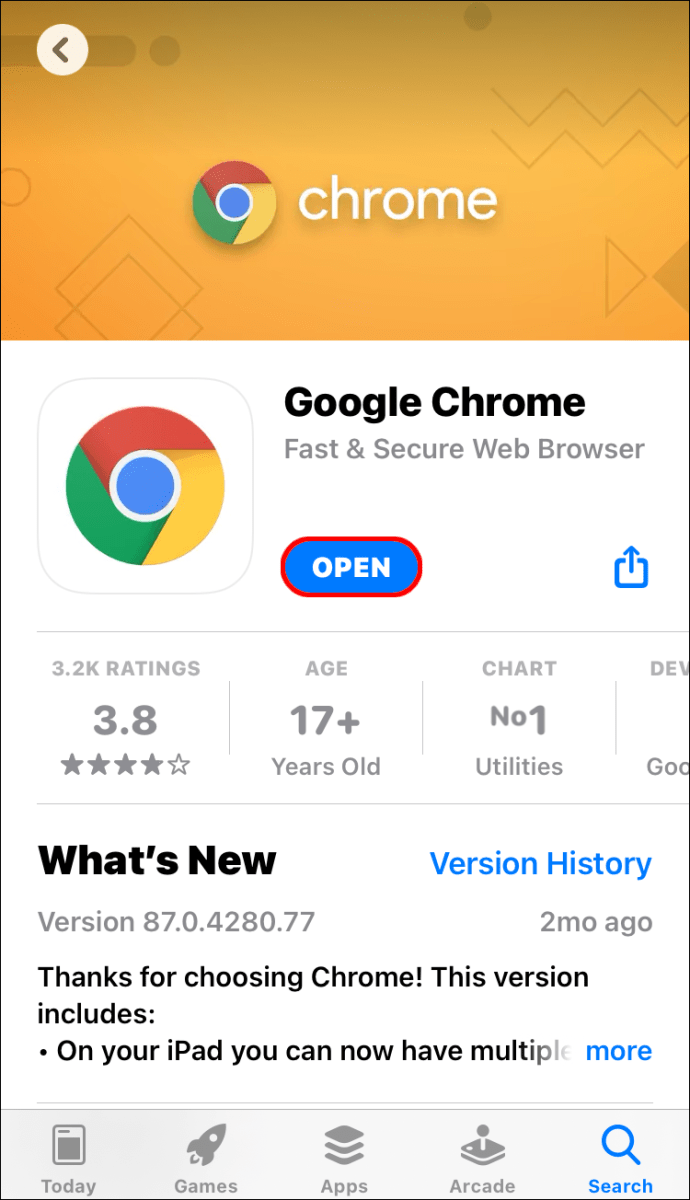 Clique nos três pontos horizontais na parte inferior canto direito da tela. Isso abrirá o menu de opções.
Clique nos três pontos horizontais na parte inferior canto direito da tela. Isso abrirá o menu de opções.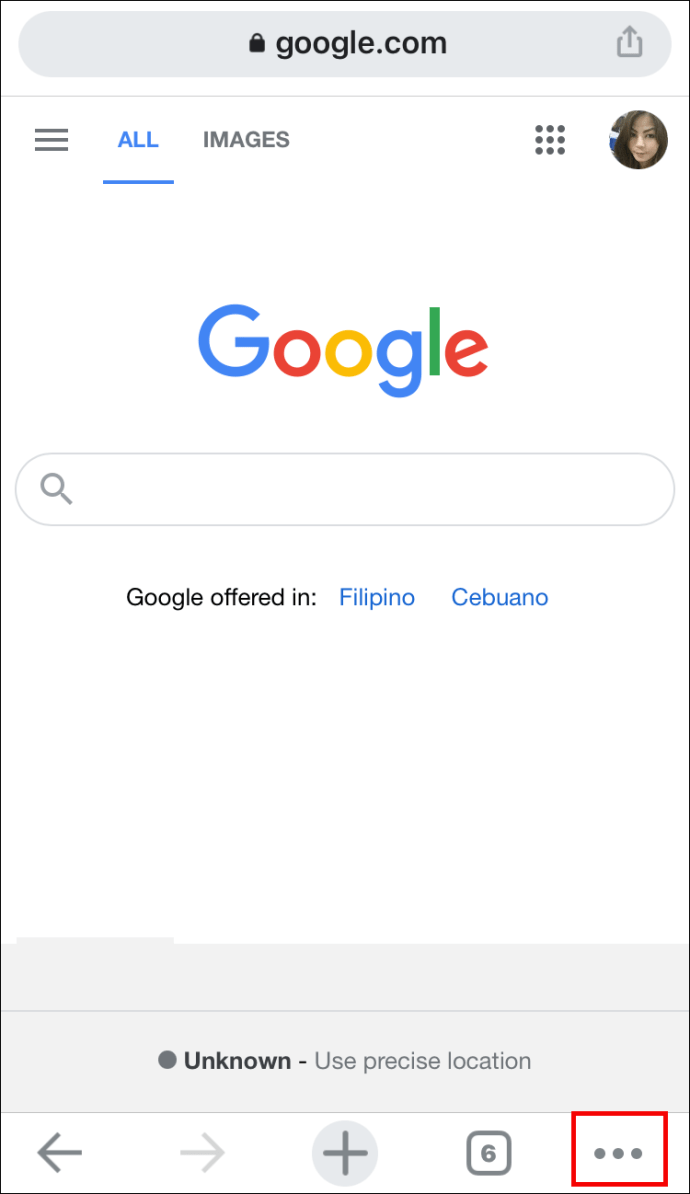 Encontre a opção”Guias recentes”na lista.
Encontre a opção”Guias recentes”na lista.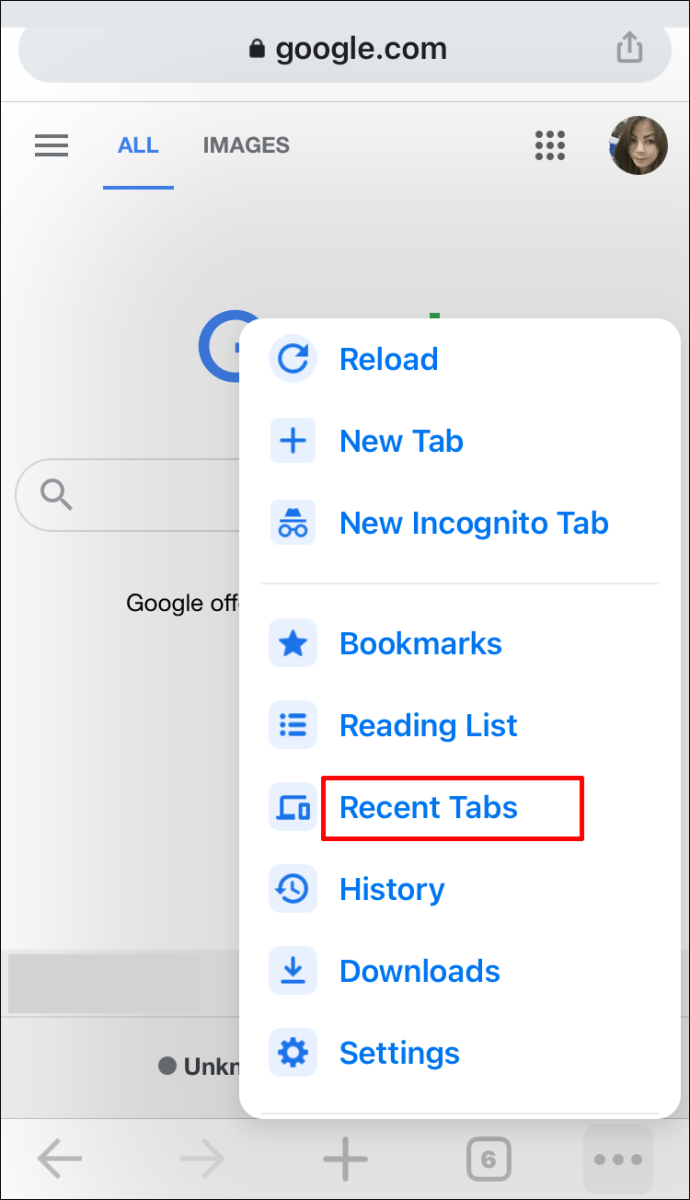 Você verá uma lista de todos os sites recentes que visitou. Basta tocar no que você estava procurando e o Chrome o abrirá para você. Por padrão, o Chrome o abrirá em uma nova guia.
Você verá uma lista de todos os sites recentes que visitou. Basta tocar no que você estava procurando e o Chrome o abrirá para você. Por padrão, o Chrome o abrirá em uma nova guia.
Restaurar guias através do histórico no Google Chrome no iPhone
Mas o que acontece se você quiser restaurar uma guia que fechou há uma semana ou mesmo antes disso? Nesse caso, você não poderá encontrar sua guia na seção”Guias recentes”.
Isso é quando você verifica seu histórico. Felizmente, esse é um processo relativamente simples.
Inicie o Chrome no seu iPhone.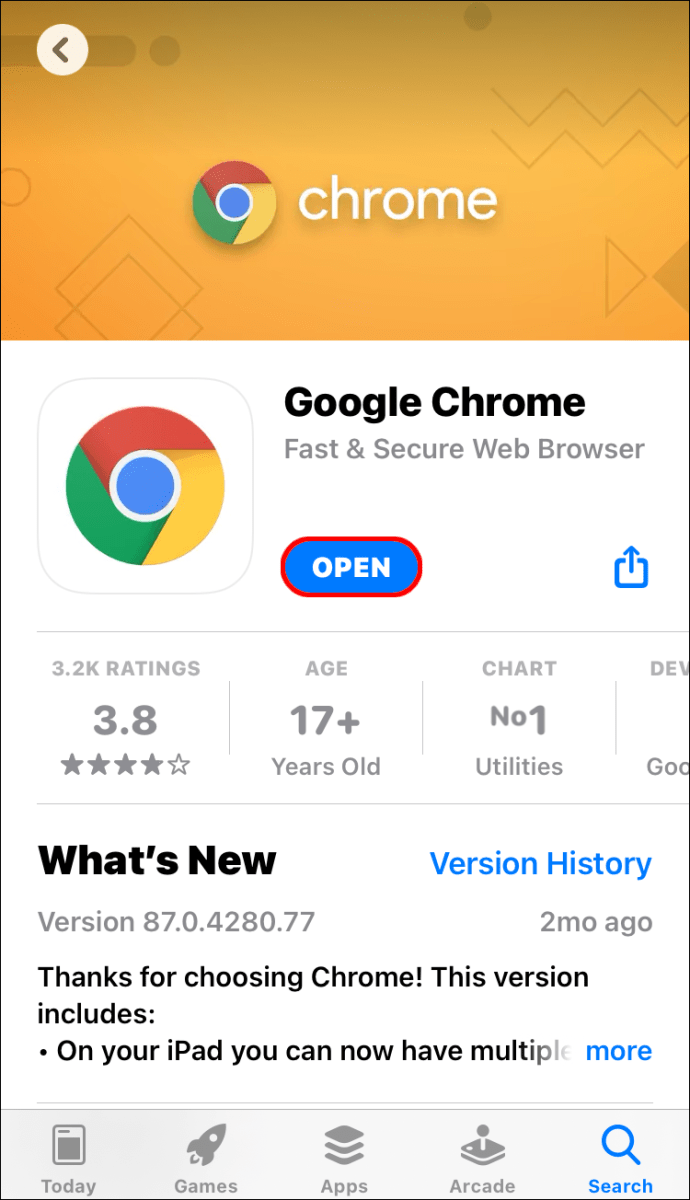 Clique nos três pontos horizontais no canto inferior direito da tela. Isso abrirá o menu de opções.
Clique nos três pontos horizontais no canto inferior direito da tela. Isso abrirá o menu de opções.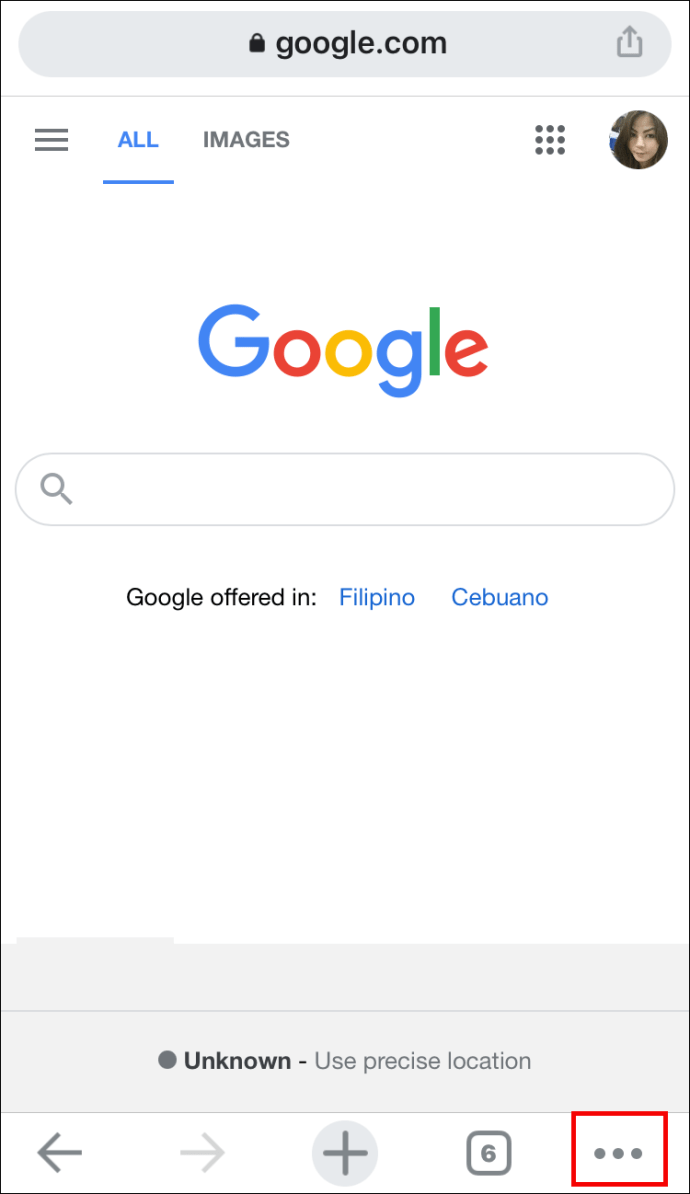 Procure a opção”Histórico”.
Procure a opção”Histórico”.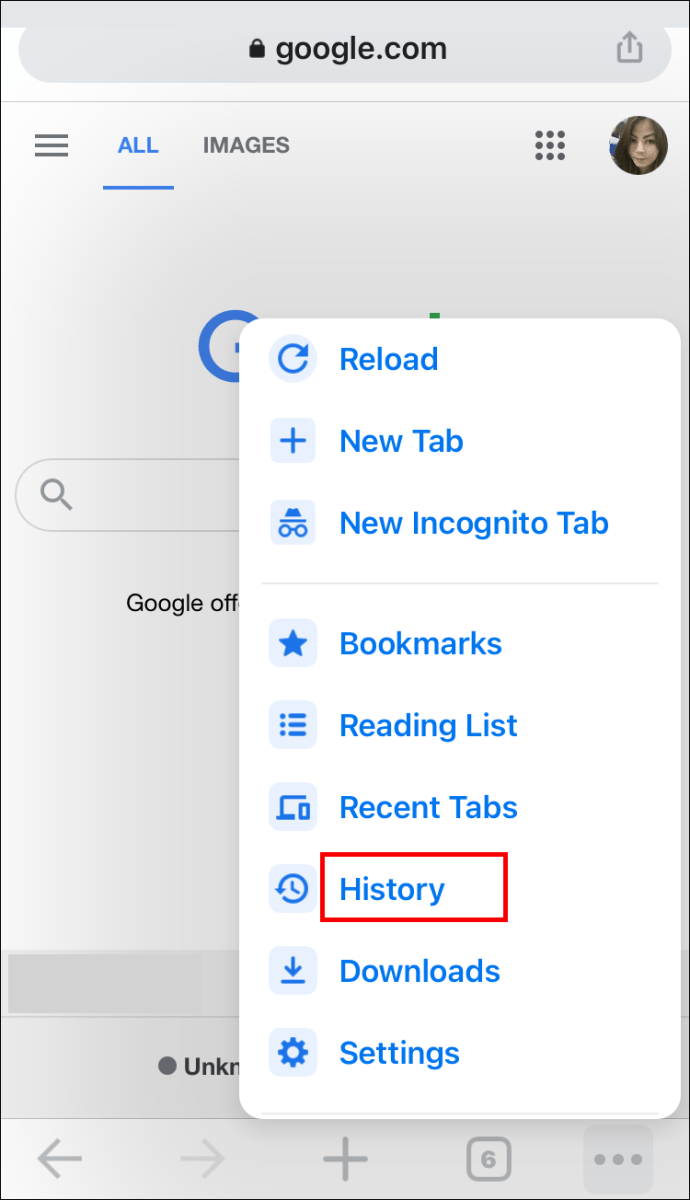 Basta rolar para baixo até encontrar o site que você estava procurando. Você pode acessar o site tocando nele.
Basta rolar para baixo até encontrar o site que você estava procurando. Você pode acessar o site tocando nele.
Dica: se você deseja encontrar um site que visitou há sete dias, mas navegou muito na Internet desde então, pode excluir o histórico do últimos seis dias. Isso acelerará o processo de restauração de sua guia.
Como restaurar todas as guias no Google Chrome no iPad
Se você estiver com dificuldades para restaurar guias perdidas em Google Chrome em seu iPad, você veio ao lugar certo. O Chrome rastreia todo o seu histórico de navegação em seu iPad (ou em todos os dispositivos em que você usa sua conta do Google), tornando-o relativamente fácil para recuperar suas guias fechadas acidentalmente.
Inicie o Google Chrome no seu iPad.Abra o menu. São as três linhas horizontais no canto superior direito da interface do navegador. Toque em”Guias recentes”. Agora você verá uma lista de todas as guias que abriu recentemente. Basta procurar a que você precisa e tocar nela.
O Chrome agora abrirá esse site em uma nova guia.
Como restaurar todas as guias no Google Chrome no Android
Restaurar suas guias perdidas no Google Chrome no seu dispositivo Android é um processo bastante simples.
Se você estiver procurando por guias que fechou recentemente, siga as etapas abaixo. Se estiver procurando por um site que visitou há muito tempo, siga o próximo método.
Restaurar guias fechadas recentemente no Google Chrome no Android
Restaurar guias fechadas recentemente no Chrome são necessárias apenas três etapas:
Inicie o Chrome em seu dispositivo Android.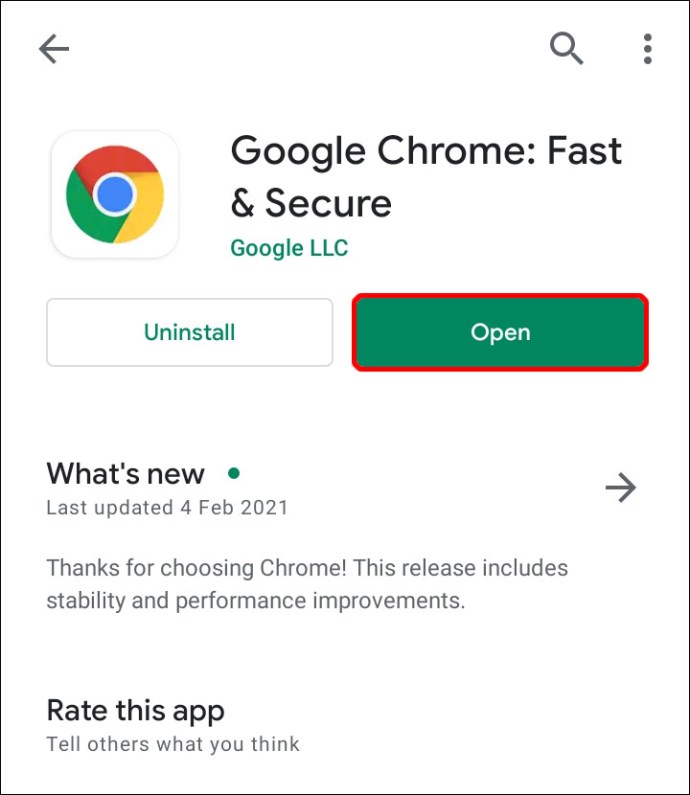 Procure as três vértices l pontos para abrir o menu do Chrome. Está no canto superior direito da tela.
Procure as três vértices l pontos para abrir o menu do Chrome. Está no canto superior direito da tela.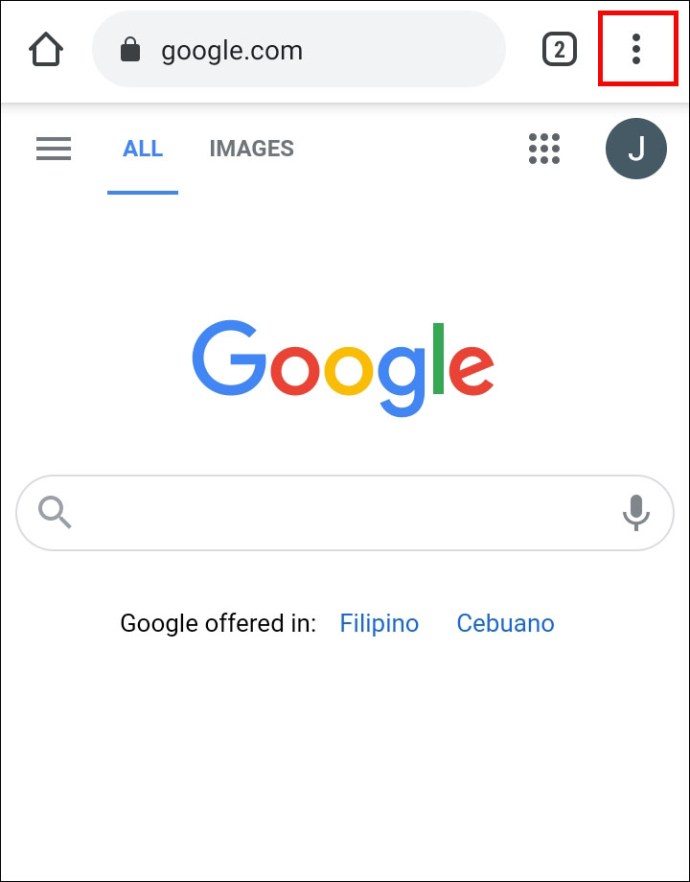 Procure a opção”Guias recentes”no menu suspenso.
Procure a opção”Guias recentes”no menu suspenso. 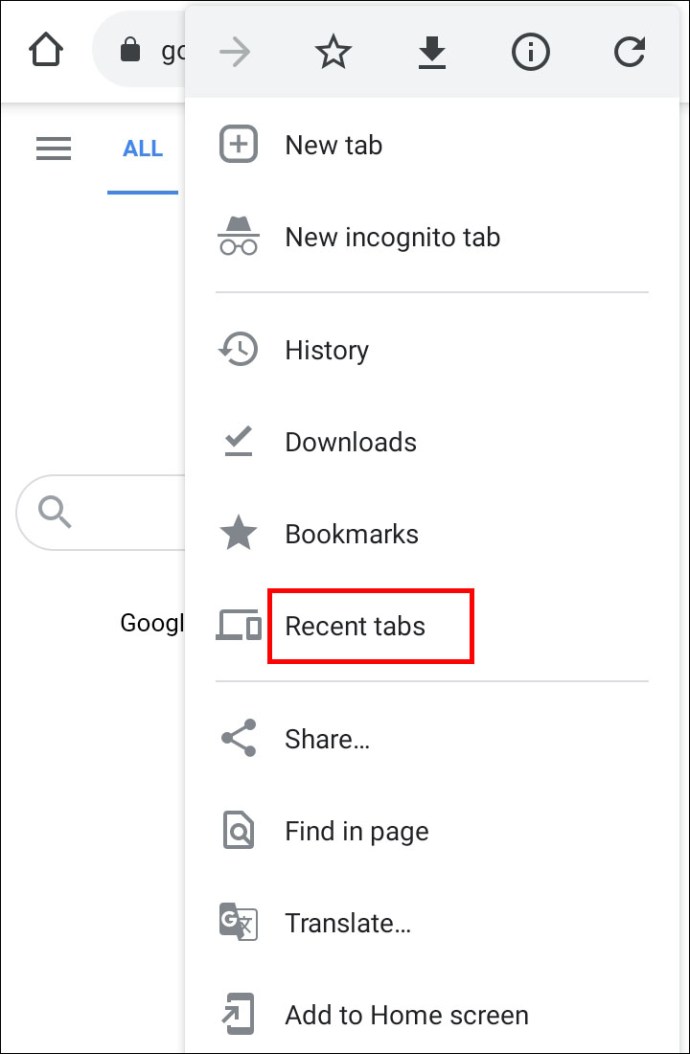 Agora você verá uma lista de todas as guias que você abriu recentemente. Basta procurar a que você precisa e tocar nela.
Agora você verá uma lista de todas as guias que você abriu recentemente. Basta procurar a que você precisa e tocar nela.
Observação: você só poderá ver as cinco guias mais recentes aqui. Se sua guia não estiver na lista, clique em”Mostrar histórico completo”.
Restaurando guias pelo histórico no Google Chrome no Android
Talvez você esteja procurando um site que visitou há uma semana. Nesse caso, sua opção mais rápida seria navegar no histórico do Chrome em seu dispositivo Android.
Inicie o Chrome em seu telefone.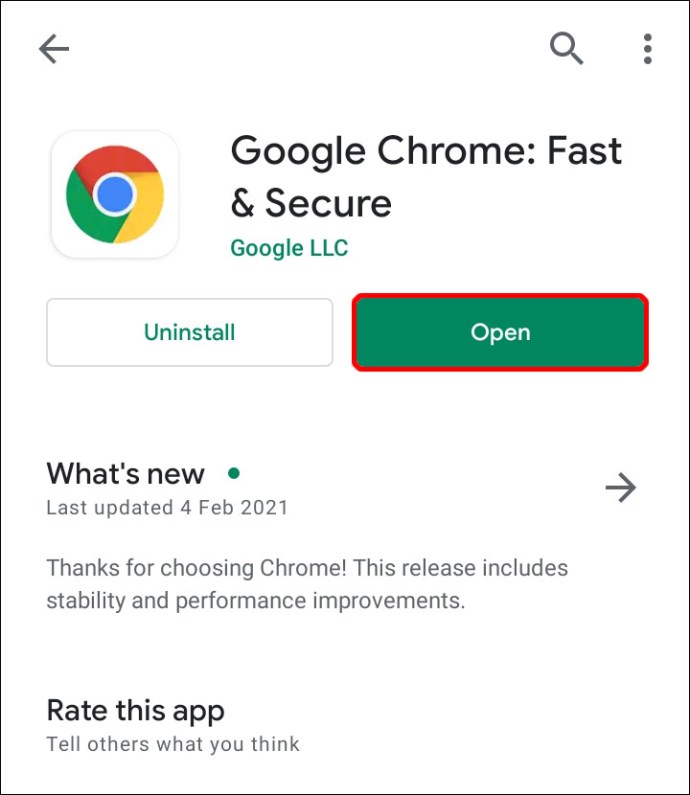 Toque no menu para mais opções. São os três pontos verticais no canto superior direito da tela.
Toque no menu para mais opções. São os três pontos verticais no canto superior direito da tela.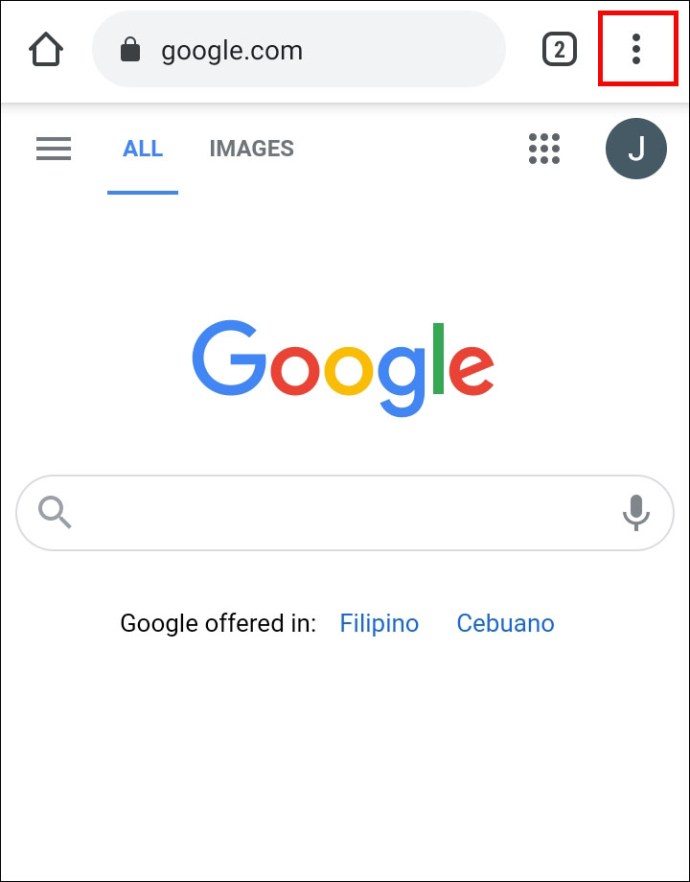 Procure a opção”Histórico”e toque nela.
Procure a opção”Histórico”e toque nela.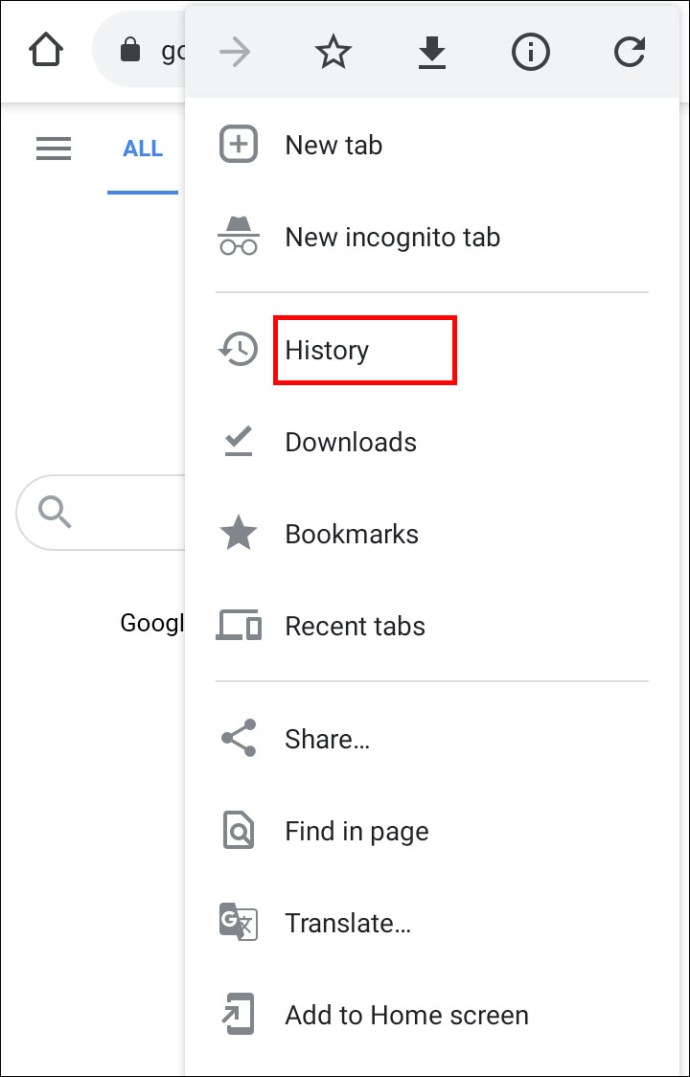 Agora você poderá ver seu histórico de navegação por dia. Basta rolar para baixo até a data em que sua guia estava aberta e procure-o lá.Toque na guia para abri-la novamente.
Agora você poderá ver seu histórico de navegação por dia. Basta rolar para baixo até a data em que sua guia estava aberta e procure-o lá.Toque na guia para abri-la novamente.
Dica: se você se lembrar de algumas das palavras-chave contidas em sua guia, poderá economizar algum tempo e pesquisar a guia em Histórico.
Como restaurar todas as guias no Google Chrome após a reinicialização
Restaurar suas guias no Google Chrome após a reinicialização é bastante simples. O Chrome faz um ótimo trabalho mantendo suas guias uniformes depois de travar.
Se você precisar apenas reiniciar ou executar seu Chrome após travar, nós o apoiamos. Basta seguir estas etapas simples e você estará de volta aos trilhos antes que perceba:
Inicie o Chrome no seu PC ou Mac.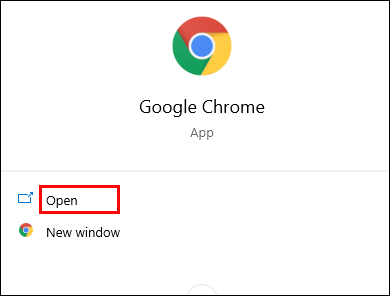 Toque nos três pontos verticais para abrir o menu. Está no canto superior direito.
Toque nos três pontos verticais para abrir o menu. Está no canto superior direito.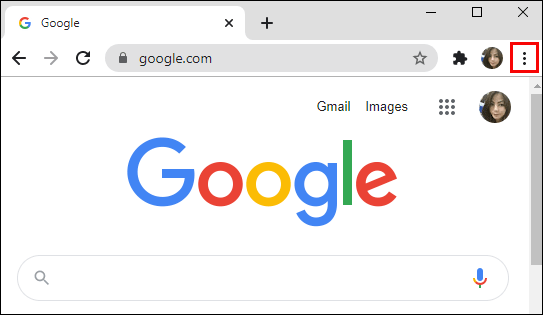 Vá até a opção”Histórico”e vá até ela para exibir o menu suspenso.
Vá até a opção”Histórico”e vá até ela para exibir o menu suspenso.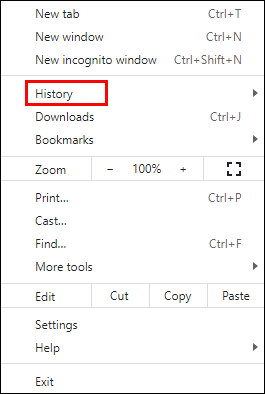 Você’Você verá uma lista de suas guias fechadas recentemente. Nessa opção, você verá outra mostrando várias guias abertas da sessão anterior. Deverá dizer”x guias”, sendo x o número de guias que sua sessão incluiu.
Você’Você verá uma lista de suas guias fechadas recentemente. Nessa opção, você verá outra mostrando várias guias abertas da sessão anterior. Deverá dizer”x guias”, sendo x o número de guias que sua sessão incluiu.
Basta clicar em”Restaurar janela”e o Chrome abrirá todas as guias para você.
Conselho geral: ative o “Co continue de onde parou”. Isso reabrirá todas as guias que você estava executando na sessão anterior. Dessa forma, suas guias estarão protegidas contra possíveis travamentos do navegador.
Você pode encontrar essa opção no menu do Chrome (três pontos verticais no canto superior direito) > Configurações > Na inicialização > Continuar de onde parou.
Como restaurar todas as guias no modo de navegação anônima do Google Chrome
Infelizmente, não há como restaurar suas guias no modo de navegação anônima sem usar software de terceiros.
Afinal , o modo de navegação anônima é feito para um propósito específico: não salvar o histórico do seu navegador. É por isso que não faria sentido para o Chrome permitir que você restaurasse guias nesse modo.
No entanto, há uma maneira de contornar isso. Você terá que instalar uma extensão do Chrome que foi feita especificamente para restaurar as guias do modo de navegação anônima. O software se chama”Off the Record History”e você pode baixá-lo aqui.
Depois de instalar a extensão, clique no ícone”Extensões”e abra”Gerenciar extensões.”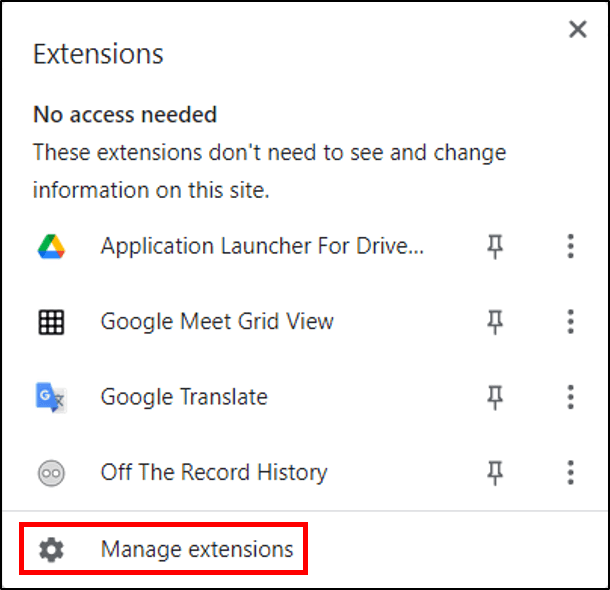 Clique em”Detalhes”e alterne a opção”Permitir no botão de navegação anônima”, então está ativado.
Clique em”Detalhes”e alterne a opção”Permitir no botão de navegação anônima”, então está ativado.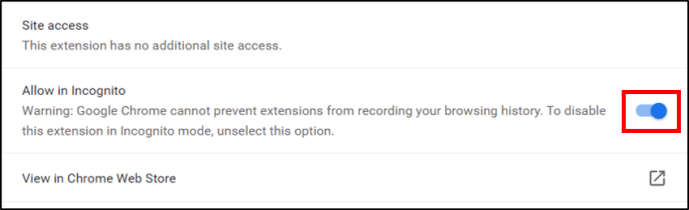
Com esta extensão, você poderá ver suas guias fechadas recentemente, bem como seu histórico completo de uma sessão de navegação anônima.
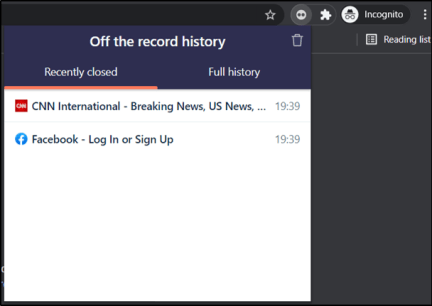
Observação: para restaurar suas guias anônimas, primeiro você precisa ter esta extensão funcionando. Portanto, você não poderá usá-lo para restaurar as guias abertas antes de instalar a extensão.
Perguntas frequentes adicionais
Qual é o atalho de teclado para restaurar guias no Chrome?
h3>
A maneira mais simples de restaurar uma guia que você fechou acidentalmente é por meio de atalhos. Se você for um usuário de Mac, use o seguinte atalho para restaurar suas guias do Chrome:
Command + Shift + T
Se você for um usuário do Windows, use o seguinte atalho:
Control + Shift + T
Como faço para recuperar as guias do Chrome após uma falha
Você pode repetir o processo até encontrar a guia que estava procurando. No entanto, recomendamos apenas usar atalhos para restaurar uma guia que você fechou recentemente.
Uma melhor experiência de navegação
É provável que você navegue por mais de algumas dúzias de páginas no Chrome diariamente. Por esse motivo, é importante que sua experiência de navegação funcione sem problemas. E se ocorrer um problema, ser capaz de resolvê-lo é essencial. Agora você não precisa se preocupar em perder o controle fechando acidentalmente uma guia ou se o Chrome travar.
Fornecemos etapas detalhadas sobre como restaurar uma guia no Chrome. Nosso conselho para reabrir guias fechadas recentemente seria usar os atalhos. Eles são a maneira mais simples e rápida de ir. Mas é bom saber que você tem mais opções disponíveis caso um atalho não funcione.
Qual opção você costuma usar para restaurar abas? Você já perdeu abas devido ao Chrome travar antes? Compartilhe sua experiência nos comentários abaixo.
Isenção de responsabilidade: Algumas páginas deste site podem incluir um link de afiliado. Isso não afeta nosso editorial de forma alguma.